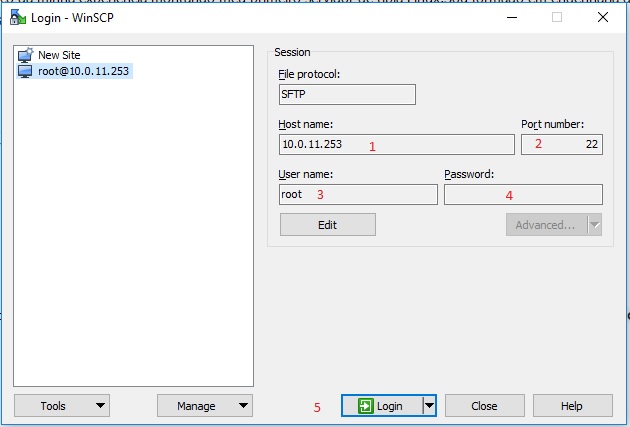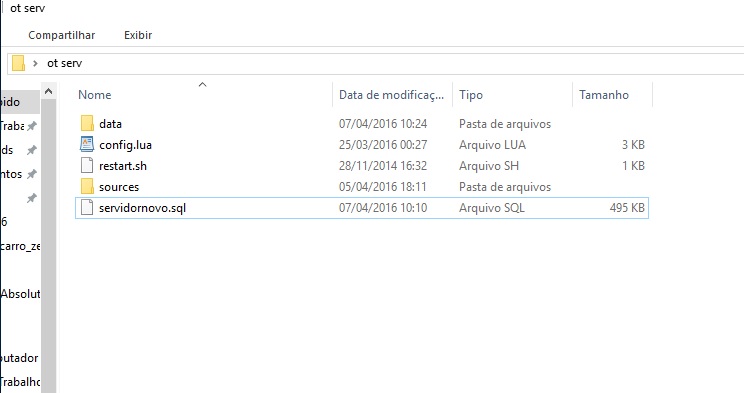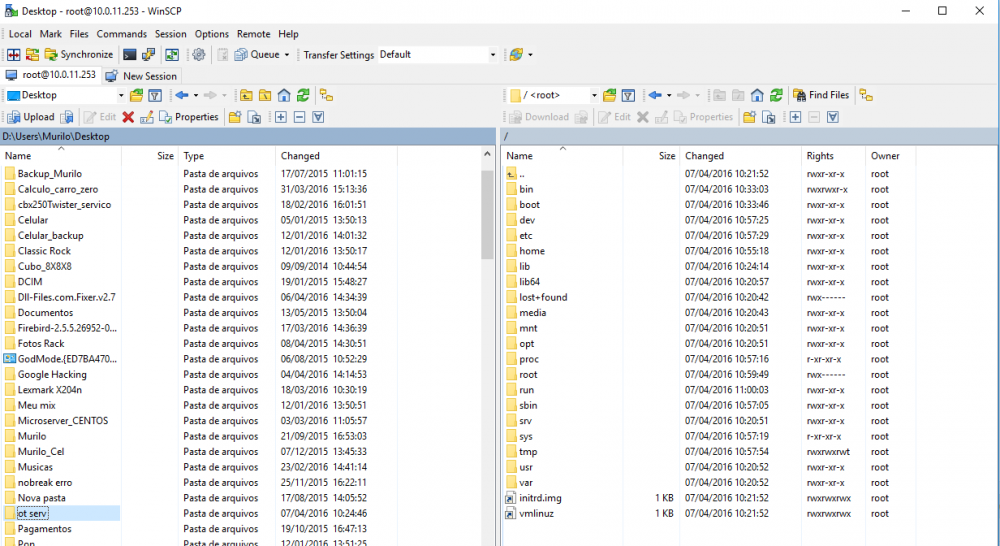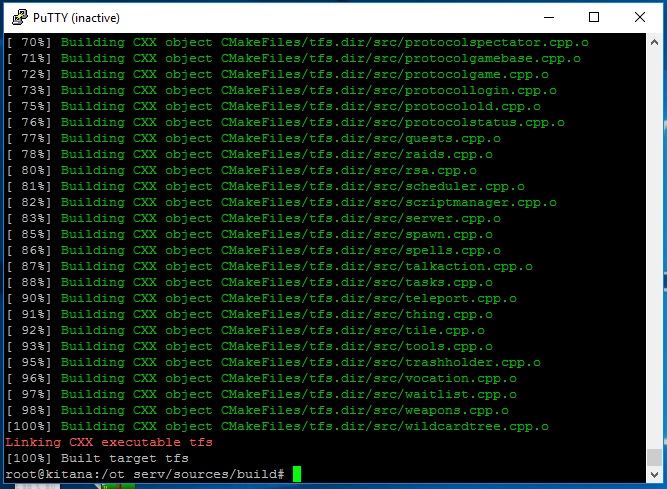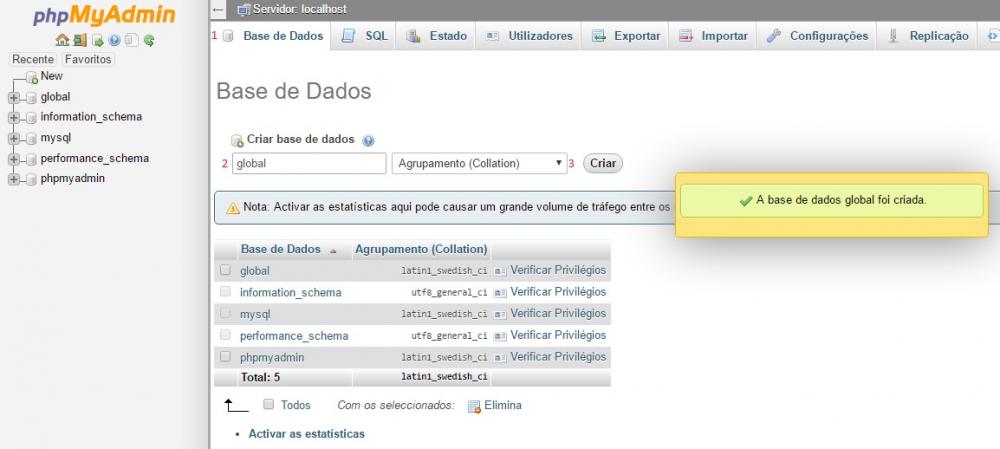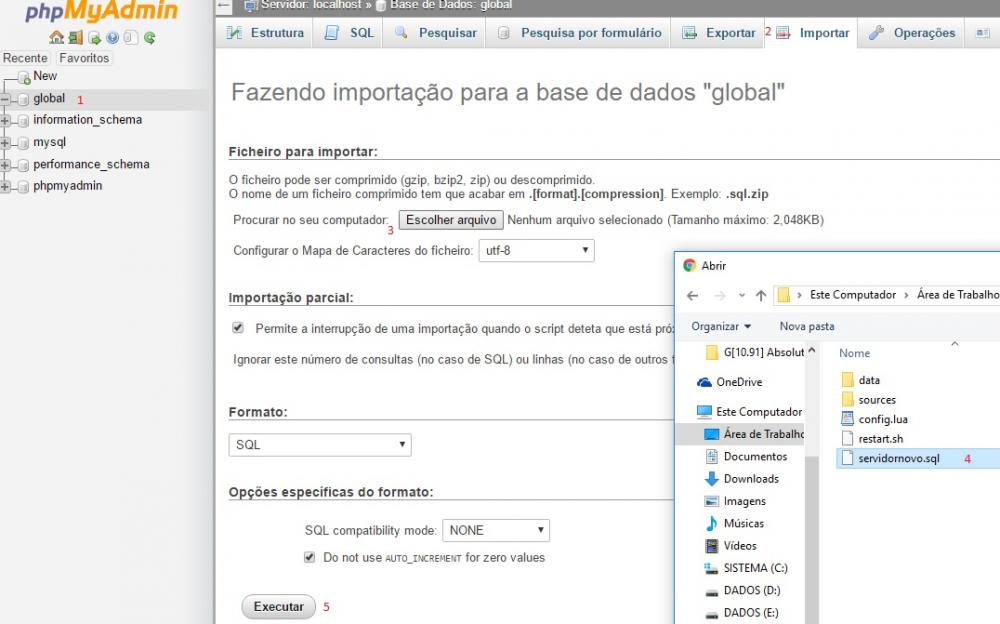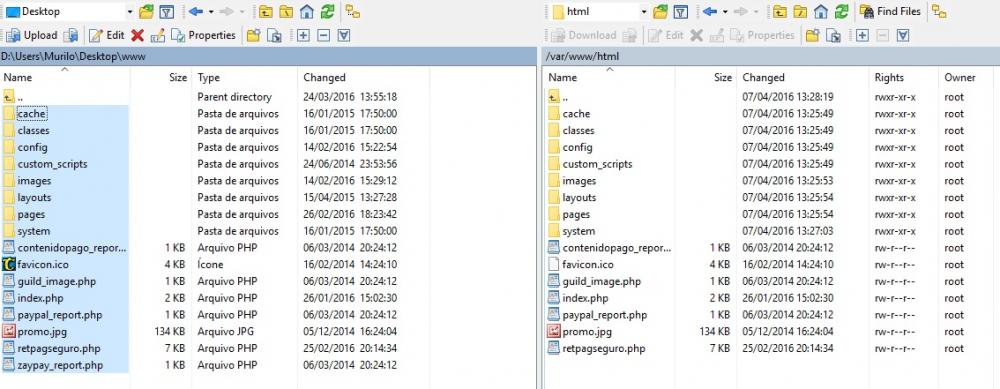Pesquisar na Comunidade
Mostrando resultados para as tags ''senha god''.
Encontrado 3 registros
-

Criando seu servidor linux - COMPLETO
um tópico no fórum postou murilo.morales Tutoriais de Infraestrutura
Olá pessoal, Esse é meu primeiro tutorial e venha aqui deixar um pouco da minha experiência montando meu primeiro servidor de tibia Linux.Sou formado em engenharia da computação porém na hora de montar o servidor tive várias dificuldades e encontrei pouca informação então deixarei aqui o passo a passo que utilizei. *** UTILIZAREI O DISTRO DEBIAN 8.4**** *** É importe usar essa destribuição do debian pois já vem com a biblioteca libboost-system-dev 1.55 necessária para os servidores OT novos**** Programas para instalar PuTTY para conectar via SSH. (aqui) WINSCP para ter acesso aos arquivos da máquina. (aqui) Server do tibia OTSERV SOURCES COM CAST WEBSITE COMPATÍVEL DATABASE Usarei nesse exemplo o server desenvolvido pelo pessoal (OTLAND - TFS TEAM) e Bruno Minervino e algum outro contribuidor) para ver o tópico oficial clique aqui . ETAPA 1: Instale e execute o programa WinSCP. Em HOST(1) coloque o IP do seu servidor linux EM PORT NUMBER (2) coloque a porta do serviço ssh (porta default é a 22) EM User Name (3) o usuário que irá logar (recomendou usar o root por questões de permissões) Em Password (4) colocar a senha do usuário Clique em Login. 2. Crie uma pasta no Desktop com o nome "otserv" dentro da pasta deverá conter os arquivos OTSERV,SOURCES COM CAST e DATABASE ficando as pastas e arquivos iguais a imagem abaixo: 3. Volte ao WinSCP e copiei a pasta otserver criado no seu desktop para o diretório / do linux : 4. Logue no putty e digite o seguinte comando no servidor: apt-get update Logo depois: apt-get install cmake build-essential liblua5.2-dev libgmp3-dev libmysqlclient-dev libboost-system-dev apache2 php5 libapache2-mod-php5 php5-mysql mysql-server phpmyadmin ** Selecione S para instalar os pacotes ** Vai abrir duas telas com caixas de seleção, a primeira você marque "apache2" e dê enter, na segunda você seleciona "yes" ** Irá pedir para definir uma senha para o MySQL defina uma senha e não esqueça da mesma. ** Irá pedir para definir uma senha para o phpMyAdmin defina uma senha e não esqueça da mesma. Etapa 2 (compilação): Digite: cd /otserv/sources e aperte o enter. 2.Digite: mkdir build e aperte o enter. 3. Digite: cd build e aperte o enter. 4. Digite: cmake .. e aperte o enter 5. Digite: make e aperte o enter. ***** Após compilar a tela deverá ser como essa na imagem abaixo : 6. Digite: mv tfs /otserv e aperte o enter. ***O SERVER JÁ ESTÁ COMPILADO!!!! Etapa 3 (Importando banco de dados): Digite no browser http://seuip/phpmyadmin/ na tela de login digite: Utilizador : root Palavra-Passe : **senha que você colocou na primeira etapa** 2. Clique em "BASE DE DADOS"(1) -> Digite "global" no nome do banco (2) -> Clique em "CRIAR"(3) **deverá aparecer uma mensagem em amarelo escrito: "A base de dados global foi criada." 3. Clique em "global"(1) -> "Importar" (2) -> "Escolher arquivo" (3) -> Selecione o arquivo .sql (4) dentro da pasta OTSERV criada no desktop -> clique em "EXECUTAR" (5) **deverá aparecer uma mensagem em amarelo escrito: "Import terminou com sucesso, 159 queries executados. (servidornovo.sql) " Etapa 4 (adicionando e configurando o site): 1. Passe via WinSCP (conforme explicado na etapa 1) os arquivos WEBSITE COMPATÍVEL que já deve ter sido baixado e extraido do zip para "/var/www/html/" 2. Digite no putty : vim /var/www/html/config/config.php **iremos modificar apenas as configurações chaves para o servidor funcionar, caso queira mudar xp do server,loot etc deverá modificar depois esse arquivo: # Account Maker Config$config['site']['serverPath'] = "/otserv/"; #Aqui deve ficar o caminho até o config.lua da pasta do seu servidor OT **Não se esqueça de salvar as edições** 3. Siga para a Etapa 5 abaixo. **** ATENÇÃO: PARA O SITE FUNCIONAR A ETAPA 5 (ABAIXO) DEVERÁ TER SIDO EXECUTADA. ******** Etapa 5 (configurando arquivo config.lua): 1. Digite no putty: vim /otserv/config.lua Aperte o enter **iremos modificar apenas as configurações chaves para o servidor funcionar, caso queira mudar xp do server,loot etc deverá modificar depois esse arquivo: -- Connection Config-- NOTE: maxPlayers set to 0 means no limitip = "167.114.111.25" -- altere esse ip para o ip do seu servidor **Não se esqueça de salvar as edições** 2. Digite no putty: /etc/init.d/apache2 restart Aperte o enter Etapa 6 (Testando o servidor e o site): 1. Para testar o site digite no browser o ip do seu servidor, se tudo estiver certo irá entrar no site. **** ATENÇÃO: PARA GARANTIR QUE TODAS AS FUNÇÕES ESTÃO FUNCIONANDO TESTE O SITE TODO ******** 2. Para testar o servidor digite : cd /otserv Aperte o enter 3. Digite: ./tfs Aperte o enter **** SE APARECER IGUAL A IMAGEM ABAIXO SEU SITE ESTÁ ONLINE. ******** DICA: ** Caso na hora de subir o server depois de MAP ele aparecer Kill ou Morto seu servidor não possui memória suficiente para tal será necessário aumenta-la. CRÉDITOS: @Anuudek Tutorial que usei como base aqui @MitSuig Tutorial que peguei o server tibia aqui Qualquer dúvida podem me enviar um email: murilosm@hotmail.com Obrigado.- 3 respostas
-
- linux
- servidor tibia
- (e 6 mais)
-

Criando seu servidor linux - COMPLETO
um tópico no fórum postou murilo.morales Tutoriais de Infraestrutura
Olá pessoal, Esse é meu primeiro tutorial e venha aqui deixar um pouco da minha experiência montando meu primeiro servidor de tibia Linux.Sou formado em engenharia da computação porém na hora de montar o servidor tive várias dificuldades e encontrei pouca informação então deixarei aqui o passo a passo que utilizei. *** UTILIZAREI O DISTRO DEBIAN 8.4**** *** É importe usar essa destribuição do debian pois já vem com a biblioteca libboost-system-dev 1.55 necessária para os servidores OT novos**** Programas para instalar PuTTY para conectar via SSH. (aqui) WINSCP para ter acesso aos arquivos da máquina. (aqui) Server do tibia OTSERV SOURCES COM CAST WEBSITE COMPATÍVEL DATABASE Usarei nesse exemplo o server desenvolvido pelo pessoal (OTLAND - TFS TEAM) e Bruno Minervino e algum outro contribuidor) para ver o tópico oficial clique aqui . ETAPA 1: Instale e execute o programa WinSCP. Em HOST(1) coloque o IP do seu servidor linux EM PORT NUMBER (2) coloque a porta do serviço ssh (porta default é a 22) EM User Name (3) o usuário que irá logar (recomendou usar o root por questões de permissões) Em Password (4) colocar a senha do usuário Clique em Login. 2. Crie uma pasta no Desktop com o nome "otserv" dentro da pasta deverá conter os arquivos OTSERV,SOURCES COM CAST e DATABASE ficando as pastas e arquivos iguais a imagem abaixo: 3. Volte ao WinSCP e copiei a pasta otserver criado no seu desktop para o diretório / do linux : 4. Logue no putty e digite o seguinte comando no servidor: apt-get update Logo depois: apt-get install cmake build-essential liblua5.2-dev libgmp3-dev libmysqlclient-dev libboost-system-dev apache2 php5 libapache2-mod-php5 php5-mysql mysql-server phpmyadmin ** Selecione S para instalar os pacotes ** Vai abrir duas telas com caixas de seleção, a primeira você marque "apache2" e dê enter, na segunda você seleciona "yes" ** Irá pedir para definir uma senha para o MySQL defina uma senha e não esqueça da mesma. ** Irá pedir para definir uma senha para o phpMyAdmin defina uma senha e não esqueça da mesma. Etapa 2 (compilação): Digite: cd /otserv/sources e aperte o enter. 2.Digite: mkdir build e aperte o enter. 3. Digite: cd build e aperte o enter. 4. Digite: cmake .. e aperte o enter 5. Digite: make e aperte o enter. ***** Após compilar a tela deverá ser como essa na imagem abaixo : 6. Digite: mv tfs /otserv e aperte o enter. ***O SERVER JÁ ESTÁ COMPILADO!!!! Etapa 3 (Importando banco de dados): Digite no browser http://seuip/phpmyadmin/ na tela de login digite: Utilizador : root Palavra-Passe : **senha que você colocou na primeira etapa** 2. Clique em "BASE DE DADOS"(1) -> Digite "global" no nome do banco (2) -> Clique em "CRIAR"(3) **deverá aparecer uma mensagem em amarelo escrito: "A base de dados global foi criada." 3. Clique em "global"(1) -> "Importar" (2) -> "Escolher arquivo" (3) -> Selecione o arquivo .sql (4) dentro da pasta OTSERV criada no desktop -> clique em "EXECUTAR" (5) **deverá aparecer uma mensagem em amarelo escrito: "Import terminou com sucesso, 159 queries executados. (servidornovo.sql) " Etapa 4 (adicionando e configurando o site): 1. Passe via WinSCP (conforme explicado na etapa 1) os arquivos WEBSITE COMPATÍVEL que já deve ter sido baixado e extraido do zip para "/var/www/html/" 2. Digite no putty : vim /var/www/html/config/config.php **iremos modificar apenas as configurações chaves para o servidor funcionar, caso queira mudar xp do server,loot etc deverá modificar depois esse arquivo: # Account Maker Config$config['site']['serverPath'] = "/otserv/"; #Aqui deve ficar o caminho até o config.lua da pasta do seu servidor OT **Não se esqueça de salvar as edições** 3. Siga para a Etapa 5 abaixo. **** ATENÇÃO: PARA O SITE FUNCIONAR A ETAPA 5 (ABAIXO) DEVERÁ TER SIDO EXECUTADA. ******** Etapa 5 (configurando arquivo config.lua): 1. Digite no putty: vim /otserv/config.lua Aperte o enter **iremos modificar apenas as configurações chaves para o servidor funcionar, caso queira mudar xp do server,loot etc deverá modificar depois esse arquivo: -- Connection Config-- NOTE: maxPlayers set to 0 means no limitip = "167.114.111.25" -- altere esse ip para o ip do seu servidor **Não se esqueça de salvar as edições** 2. Digite no putty: /etc/init.d/apache2 restart Aperte o enter Etapa 6 (Testando o servidor e o site): 1. Para testar o site digite no browser o ip do seu servidor, se tudo estiver certo irá entrar no site. **** ATENÇÃO: PARA GARANTIR QUE TODAS AS FUNÇÕES ESTÃO FUNCIONANDO TESTE O SITE TODO ******** 2. Para testar o servidor digite : cd /otserv Aperte o enter 3. Digite: ./tfs Aperte o enter **** SE APARECER IGUAL A IMAGEM ABAIXO SEU SITE ESTÁ ONLINE. ******** DICA: ** Caso na hora de subir o server depois de MAP ele aparecer Kill ou Morto seu servidor não possui memória suficiente para tal será necessário aumenta-la. CRÉDITOS: @Anuudek Tutorial que usei como base aqui @MitSuig Tutorial que peguei o server tibia aqui Qualquer dúvida podem me enviar um email: murilosm@hotmail.com Obrigado.- 9 respostas
-
- linux
- servidor tibia
- (e 6 mais)
-
Boa Noite pessoal, sou novo aqui no forom e tambem faz um tempinho que eu nao mexo com ots, porem resolvi voltar a ativa..... http://www.xtibia.com/forum/topic/158618-terroristas-yourots-87/ baixei esse ot e nao consigo ver nem a pasta account e nem a pasta players para mudar a senha e tudo mais, gostaria se alguem poderia me ajudar neste caso obrigado!